Excelのセル内に文章を書き込む際に、意図した部分で改行を行う方法について紹介します。
セル内で文章を改行する
セル内に文章を書く際に、長文のためセルの幅を超えてしまい表示されない場合、セルの書式設定で「折り返して全体を表示する」を設定し、文章全部をセル内に表示されるようにする方法がありますが、この方法では意図した場所で文章が折り返されてしまい、見にくくなる場合があります。
ここではセルの書式設定を使わずに、一つのセル内に長文を書く際に、意図したところで改行を行う方法を紹介します。
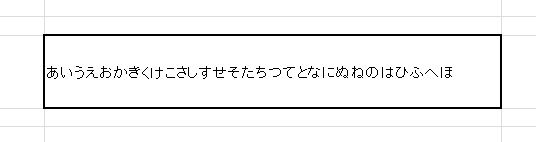
「ALT」+「ENTER」で改行する。
セル内もしくは、数式バーに表示されている文章の改行したい位置にカーソルを合わせ、「ALT」キーをおしながら「ENTER」を押すとカーソルの後ろ側で改行されます。
次のケースにおいて、それぞれあ行、か行、さ行、た行、な行、は行の後ろにカーソルを合わせて「ALT」+「ENTER」で改行を行ってみます。
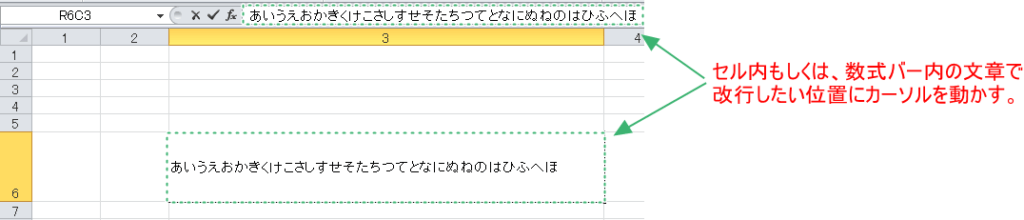
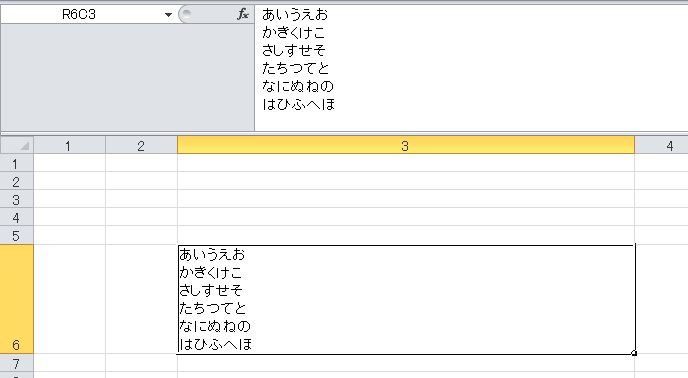
セル内の文章がそれぞれ、あ行~は行に分けられました。
改行によってセル内文章が見やすくなりました。
そのほかのExcel記事はこちらから




コメント